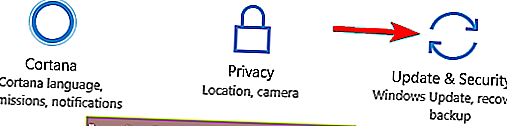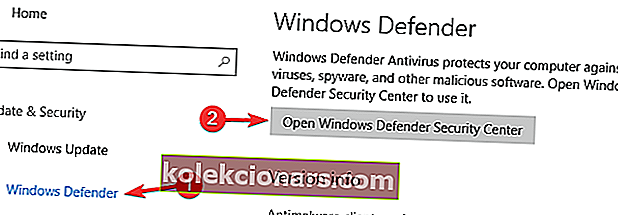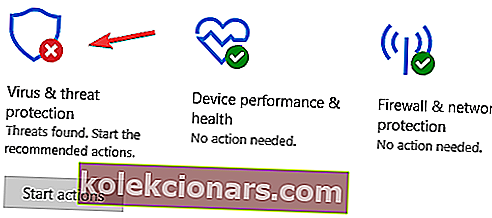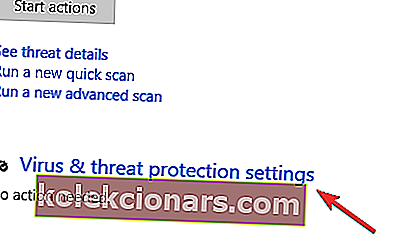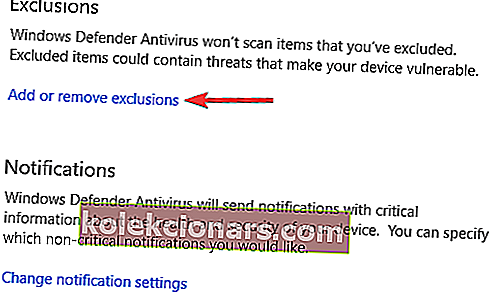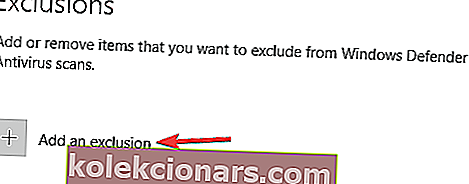- Pelin kaatuminen ei ole jotain harvinaista, mutta se voi todella tuhota leikkimielisen kokemuksen, varsinkin jos se tapahtuu keskellä online-ottelua.
- Jos kohtaat usein pelin kaatumisia Windows 10: ssä, alla olevassa artikkelissa käsitellään useita ratkaisuja, joita kannattaa kokeilla.
- Tämä artikkeli on osa erillistä Pelikysymyksiä -keskustamme, joten jos sisäinen pelaajasi raivostuu muista virheistä, tarkista se, ehkä löydät tarvitsemasi.
- Tule katsomaan omistettu Pelit-osiosta lisää artikkeleita, jotka kiinnostavat sinua.

Windows-ympäristössä on miljoonia pelaajia, ja koska suurin osa Windows 7- ja Windows 8 -käyttäjistä on päivitetty Windows 10 -käyttöjärjestelmään, on turvallista sanoa, että Windows 10 on tällä hetkellä suosituin pelijärjestelmä.
Sen suosiosta huolimatta näyttää siltä, että pelit kaatuvat Windows 10: ssä, joten katsotaanpa, pystymmekö korjaamaan tämän jotenkin.
Kuinka voin korjata pelin kaatumiset Windows 10: ssä?
Monet käyttäjät nauttivat videopelien pelaamisesta tietokoneellaan, mutta jotkut käyttäjät ilmoittivat pelien kaatumisen Windows 10: ssä. Tämä voi olla ärsyttävä ongelma, ja puhumalla peleistä ja kaatumisista käyttäjät ilmoittivat seuraavista ongelmista:
- Pelit kaatuvat työpöydälle
- Jos sinulla on tämä virhe, ongelma voi olla pelisi kokoonpano.
- Yritä muuttaa pelin asetuksia ja tarkista, ratkaiseeko se ongelman.
- Kaikki pelit kaatuivat
- Jotkut käyttäjät ilmoittivat, että kaikki pelit kaatuivat Windows 10 -tietokoneellaan.
- Tämä voi olla iso ongelma, mutta sinun pitäisi pystyä korjaamaan se käyttämällä jotakin ratkaisumme.
- Steam-pelit kaatuvat Windows 10: ssä
- Lähes kaikki pelaajat käyttävät Steamiä, mutta useat käyttäjät ilmoittivat, että Steam-pelit kaatuvat heidän tietokoneellaan.
- Korjaa tämä ongelma varmista, että tarkistat Steam-peliesi välimuisti.
- Vanhat pelit kaatuvat Windows 10: ssä
- Käyttäjien mukaan näyttää siltä, että vanhemmat pelit kaatuvat Windows 10: ssä.
- Jos sinulla on sama ongelma, voit ehkä korjata sen suorittamalla pelejä yhteensopivuustilassa.
- Windows 10 kaatuu pelejä pelatessa
- Jos sinulla on tämä ongelma, ongelma saattaa liittyä näyttöajureihisi.
- Asenna tai päivitä ohjaimet yksinkertaisesti ja tarkista, ratkaiseeko se ongelman.
- Pelit kaatavat Windows 10: n satunnaisesti
- Jos pelit kaatuvat satunnaisesti Windows 10: ssä, ongelma voi olla ylikellotusasetuksesi.
- Voit korjata ongelman poistamalla ylikellotusasetukset ja tarkistamalla, ratkaiseeko se ongelman.
- Pelit kaatuvat käynnistyksen yhteydessä
- Useat käyttäjät ilmoittivat, että he eivät voi pelata pelejä, koska ne kaatuvat käynnistyksen yhteydessä.
- Voit korjata ongelman tarkistamalla ja poistamalla kaikki kolmannen osapuolen sovellukset, jotka saattavat häiritä pelejäsi.
1. Päivitä näytön ohjaimet
Käytettävän näytönohjaimen tyypistä riippuen on aina hyvä pitää ajurit ajan tasalla. Tätä varten sinun on löydettävä näytönohjaimen malli ja käy valmistajan verkkosivustolla uusimmat ohjaimet.
Haluatko uusimmat GPU-ohjaimet? Lisää tämä sivu kirjanmerkkeihin ja pysy aina ajan tasalla uusimmista ja uusimmista.
Jos käytettävissä on Windows 10 -ohjaimia, varmista, että lataat ne, mutta jos valmistajasi ei vielä julkaissut Windows 10 -ohjaimia, voit ladata vain uusimmat ohjaimet Windows 8: lle ja käyttää niitä sen sijaan.
Kaikki ohjaimesi on päivitettävä, mutta manuaalinen tekeminen on erittäin ärsyttävää, joten suosittelemme, että lataat TweakBit -ajuripäivityksen (100% turvallisen ja testaamamme), jotta se tehdään automaattisesti.
Tiesitkö, että suurimmalla osalla Windows 10 -käyttäjistä on vanhentuneet ohjaimet? Ole askel edellä tämän oppaan avulla.
2. Tarkista virustentorjunta
Jos pelit kaatuvat Windows 10 -tietokoneellasi, ongelma saattaa liittyä virustorjuntaasi. Jotkut virustentorjuntatyökalut voivat häiritä pelejäsi ja aiheuttaa tämän virheen. Voit kuitenkin korjata ongelman yksinkertaisesti tarkistamalla virustentorjunnan määritykset.
Haluatko tarkistaa, estääkö palomuuri pelin? Seuraa tämän oppaan yksinkertaisia vaiheita saadaksesi selville.
Ensinnäkin, etsi Gaming Mode -ominaisuus ja ota se käyttöön. Monilla virustentorjuntasovelluksilla on tämä ominaisuus, ja käyttämällä sitä varmistat, että virustorjunta ei häiritse millään tavalla pelejäsi.
Jos se ei auta, yritä lisätä pelin hakemisto virustorjunnan poissulkemisluetteloon ja tarkista, auttaako se.
Jos ongelma ei poistu, kannattaa ehkä harkita virustentorjunnan poistaminen käytöstä väliaikaisena korjauksena. Viimeisessä tapauksessa saatat joutua poistamaan virustentorjunnan asennuksen ja tarkistamaan, ratkaiseeko se ongelman.
Monet käyttäjät ilmoittivat AVG-virustentorjuntaan liittyvistä ongelmista, mutta muut virustentorjuntatyökalut voivat myös aiheuttaa tämän ongelman.
Norton-käyttäjille meillä on oma opas siitä, kuinka se poistetaan kokonaan tietokoneeltasi. Samanlainen opas on myös McAffen käyttäjille.
Jos käytät virustorjuntaratkaisua ja haluat poistaa sen kokonaan tietokoneeltasi, muista tarkistaa tämä hämmästyttävä luettelo parhaista asennuksen poisto-ohjelmistoista, joita voit käyttää juuri nyt.
Joskus vaihtaminen toiseen virustentorjuntaohjelmaan voi korjata ongelman, ja jos etsit uutta virustorjuntaohjelmaa, kannattaa tarkistaa Bitdefender , BullGuard tai Panda Antivirus .
Kaikki nämä työkalut tarjoavat upeita suojausominaisuuksia, ja ne kaikki tukevat pelitilaa, joten ne eivät häiritse pelejäsi millään tavalla.
Haluatko vaihtaa virustentorjunnan paremmalla? Tässä on luettelo suosituimmista tuotteistamme.
3. Päivitä Windows 10
Jos tämä on Windows 10 -ongelma, on aina hyvä pitää Windows 10 ajan tasalla. Tämä näyttää suurelta ongelmalta, joten on todennäköistä, että Microsoft korjaa ongelman seuraavalla Windows 10 -päivityksellä.
Jos ohjaimesi päivitetään sekä Windows 10, useimmissa tapauksissa se riittää pelin kaatumisten korjaamiseen. Jos ongelma jatkuu, se todennäköisesti korjataan uusimmalla Windows 10 -päivityksellä.
Onko sinulla ongelmia Windowsin päivittämisessä? Katso tämä opas, joka auttaa sinua ratkaisemaan ne nopeasti.
4. Suorita pelisi ikkunatilassa
Kuten luultavasti tiedät, useimmat pelit voidaan ajaa ikkuna- tai koko näytön tilassa, ja jos kohtaat kaatumisia peliesi kanssa Windows 10: ssä, ei ole haittaa yrittää ajaa niitä ikkunatilassa.
Tätä varten sinun on mentävä pelin videoasetuksiin ja löydettävä mahdollisuus suorittaa se ikkunatilassa.
Monissa peleissä on sovellus, jonka avulla voit määrittää näyttöasetukset ennen pelin suorittamista, joten voit kokeilla niitä myös, jos et voi aloittaa peliäsi.
Jos olet kiinnostunut peliongelmien ratkaisemisesta koko näytön tilassa, tutustu tähän hyödylliseen oppaaseen.
5. Tarkista laitteistosi
Monet käyttäjät ilmoittivat, että pelit kaatuvat tietokoneellaan, ja joskus tämä ongelma voi johtua laitteistostasi. Käyttäjien mukaan viallinen muistimoduuli voi aiheuttaa tämän ongelman, joten muista tarkistaa muistisi.
Yksinkertaisin tapa tehdä se on poistaa kaikki paitsi yksi muistitikku tietokoneeltasi ja tarkistaa, esiintyykö ongelma. Jos haluat suorittaa tarkan tarkistuksen, voit käyttää MemTest86 + -sovellusta.
Lataa vain tämä työkalu, luo käynnistettävä asema ja käynnistä tietokoneesi siitä. Suorita nyt tarkistus noin tunnin ajan RAM-muistin skannaamiseksi.
Muista, että sinun on skannattava jokainen muistitikku erikseen MemTest86 +: lla noin tunnin ajan viallisen moduulin löytämiseksi, joten tämä menetelmä voi viedä hetken.
Kun olet löytänyt viallisen moduulin, poista se tai vaihda se ja ongelma on ratkaistava.
Jos etsit parhaita käytettävissä olevia vertailuanalyysityökaluja tällä hetkellä, tutustu tähän luetteloon suosituimpien valintojemme avulla.
6. Tarkista Windows Defender -asetuksesi
- Avaa Asetukset-sovellus .
- Voit tehdä sen nopeasti painamalla Windows-näppäin + I .
- Kun Asetukset-sovellus avautuu, siirry Päivitys ja suojaus -osioon.
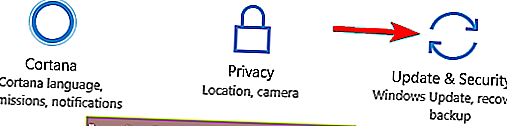
- Valitse vasemmassa paneelissa Windows Defender .
- Valitse oikeanpuoleisesta paneelista Avaa Windows Defenderin tietoturvakeskus .
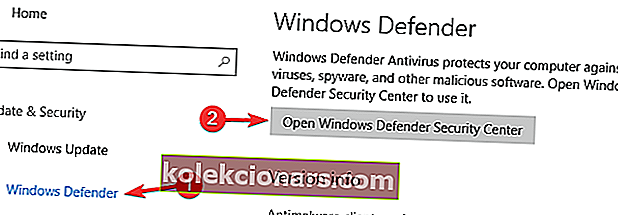
- Siirry kohtaan Virus- ja uhkasuojaus .
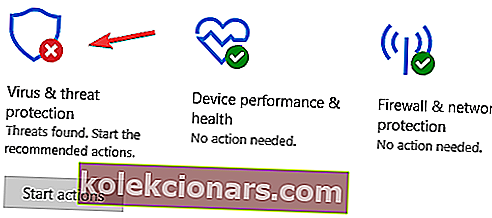
- Siirry nyt Virus- ja uhkasuojausasetuksiin .
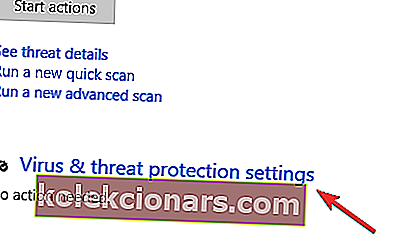
- Napsauta Lisää tai poista poissulkemisia .
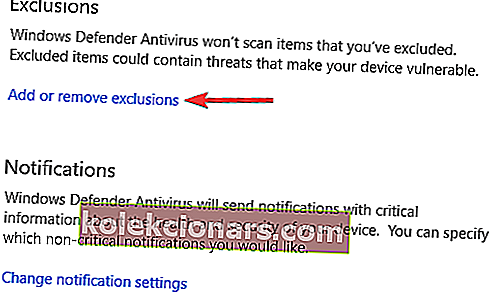
- Napsauta Lisää poissulkeminen , valitse Kansio ja valitse pelin hakemisto.
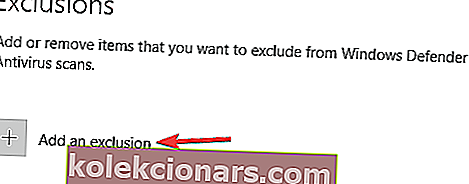
Tarkista nyt, onko ongelma ratkaistu. Jos ongelma ei poistu, kannattaa ehkä harkita Windows Defenderin poistamista käytöstä. Voit tehdä sen seuraavasti:
- Seuraa vaiheita 1-4 ylhäältä.
- Etsi nyt reaaliaikainen suojausvaihtoehto ja poista se käytöstä.

- Valinnainen: Voit poistaa myös tämän sivun muut vaihtoehdot käytöstä.
Windows Defender on sisäänrakennettu tietoturvaratkaisu Windows 10: ssä, ja jos sinulla ei ole kolmannen osapuolen virustorjuntaohjelmaa asennettuna, Windows Defender toimii virustentorjuntaohjelmistona.
Vaikka Windows Defender on turvallisuuden kannalta vankka sovellus, se voi joskus häiritä pelejäsi.
Jos pelit kaatuvat Windows 10: ssä, voit yrittää lisätä pelihakemiston Windows Defenderin poissulkemisluetteloon.
Jos sinulla on vaikeuksia avata Asetus-sovellus, katso tämä artikkeli ongelman ratkaisemiseksi.
Sen jälkeen Windows Defender poistetaan käytöstä ja ongelmasi pitäisi ratkaista. Muista, että Windows Defenderin poistaminen käytöstä jättää järjestelmän haavoittuvaksi, joten sinun kannattaa harkita uuden virustorjuntaratkaisun tai erittäin luotettavan VPN: n hankkimista.
Tällä hetkellä parhaat virustentorjuntaohjelmat ovat Bitdefender, BullGuard ja Panda Antivirus, kuten aiemmin mainitsimme. Cyberghost VPN on yksi johtavista VPN-markkinoilla ja saa suosituksemme sen hyvästä suorituskyvystä.
7. Poista näytönohjaimen ylikellotusasetukset tai ylikellotus
Monilla käyttäjillä on taipumus ylikellottaa laitteitaan parempaan suorituskykyyn peleissä. Joskus järjestelmästäsi voi kuitenkin tulla epävakaa ylikellotuksen vuoksi.
Jos pelit kaatuvat tietokoneellasi, se voi liittyä ylikellotukseen, joten jos olet ylikellonut järjestelmääsi äskettäin, muista poistaa kaikki ylikellotusasetukset.
Useat käyttäjät kertoivat, että he korjaivat ongelman yksinkertaisesti kellottamalla GPU: ta. Heidän mukaansa he käyttivät EVGA Precision X16: ta laskemaan GPU: ta ja virtatavoitetta. Lisäksi he laskivat GPU: n lämpötilatavoitetta ja ottivat Kboostin käyttöön.
Muista, että ylikellotus ja alikellotus voivat olla vaarallisia ja voivat johtaa järjestelmän epävakauteen.
Pahimmassa tapauksessa voit vahingoittaa laitteistoa, jos et ole varovainen, joten ylikellotat ja ylikellotat laitteistoa omalla vastuullasi.
8. Tarkista kolmansien osapuolten sovellukset
Joskus pelit kaatuvat Windows 10: ssä kolmansien osapuolten sovellusten vuoksi. Käyttäjien mukaan ongelman aiheutti FRAPS , mutta sen poistamisen jälkeen ongelma ratkaistiin kokonaan.
Vaikuttaa siltä, että DirectX: ää käyttävät sovellukset voivat aiheuttaa tämän ongelman, joten muista poistaa ne.
On olemassa useita tapoja poistaa sovellus, ja paras tapa on käyttää asennuksen poisto-ohjelmaa. Asennuksen poisto-ohjelmisto poistaa kaikki poistettavaan sovellukseen liittyvät tiedostot ja rekisterimerkinnät.
Jos etsit asennuksen poisto-ohjelmistoa, kannattaa kokeilla IOBit Uninstaller (ilmainen) , Revo Uninstaller tai Ashampoo Uninstaller .
Kaikkia näitä sovelluksia on helppo käyttää, ja niiden pitäisi pystyä poistamaan kaikki sovellukset tietokoneeltasi ilman ongelmia. Kun ongelmallinen sovellus on poistettu, ongelma pitäisi ratkaista kokonaan.
Sovellusten poistaminen kokonaan näyttää vaikealta? Anna näiden hämmästyttävien asennuksen poisto-ohjelmien tehdä se puolestasi!
Meidän on myös mainittava Steam-alusta, koska se on PC: n suurin pelialusta, joten jos sinulla on nimenomaan Steam-peleihin liittyviä ongelmia, voit yrittää löytää ratkaisun artikkelistamme artikkelista Steam-pelien ongelmista Windows 10: ssä.
FAQ: Lisätietoja pelin kaatumisista
- Mitkä ovat pelin kaatumisten yleisimmät syyt?
Pelin kaatumisten yleisimmät syyt ovat ohjelman häiriöt, Internet- tai palomuuriongelmat, päivätty laitteisto, vialliset pelitiedostot ja paljon muuta.
- Voivatko pelin kaatumiset saada minut menettämään tallennukseni?
Riippuu. Jos pelaat online-peliä tai peliä, jossa on automaattinen varmuuskopiointi, et menetä mitään tietoja.
- Vähentääkö laitteistoni päivittäminen pelin kaatumisen mahdollisuutta?
Koska useimmat pelin kaatumiset tapahtuvat vanhentuneiden näytönohjainten vuoksi, päivittämällä ne paremmilla malleilla, niiden mahdollisuus vähenee.
Myös jos sinulla on jokin Windows 10 -ongelma, joka ei liity peleihin, voit etsiä ratkaisua Windows 10 Fix -osiosta.
Se olisi kaikki, jos sinulla on kommentteja tai ehdotuksia, jätä vain ajatuksesi alla olevaan kommenttiosioon.
Toimittajan huomautus: Tämä viesti julkaistiin alun perin maaliskuussa 2018, ja sitä on päivitetty ja päivitetty maaliskuussa 2020 tuoreuden, tarkkuuden ja kattavuuden vuoksi.